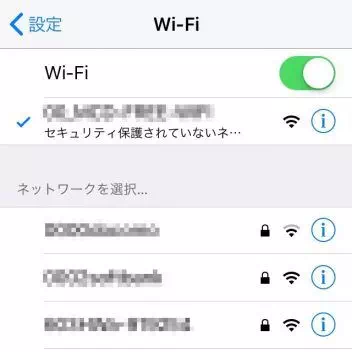インターネットへ接続するために必要な[IPアドレス]は、利用者が通常において気にする必要はありませんが、何らかの理由によって必要がある場合には調べることができます。
IPアドレスの違い
iPhoneにおけるIPアドレスは、モバイルネットワークかWi-Fiかで表示の仕方が異なります。
本体から確認できるのは、Wi-Fi接続時におけるIPアドレスのみであり、多くの場合でプライベートIPアドレス(ローカルアドレス)が表示されますが、実際にインターネット接続に使用されているのはグローバルIPアドレスなので注意してください。
また、モバイルネットワーク接続時に調べられるIPアドレスもグローバルIPアドレスとなります。
Wi-Fi接続時のIPアドレスを知るやり方
- 設定より【Wi-Fi】をタップします。
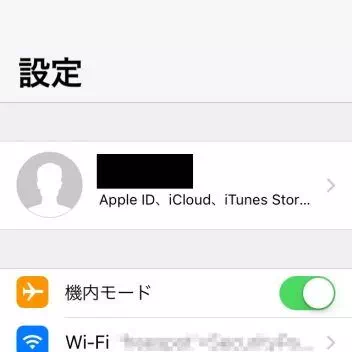
- Wi-Fiより接続済みのWi-Fiの右横にある【i】をタップします。
接続済みのWi-Fiとは[✔(チェック)]の付いた項目です。
- 接続済みのWi-Fiに【IPアドレス】が表示されています。
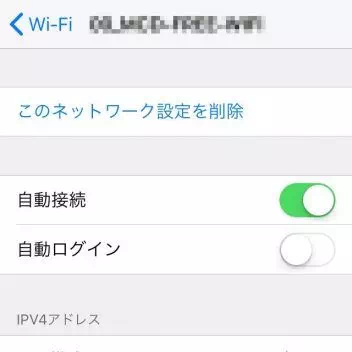
グローバルIPアドレスを調べるやり方
モバイルネットワーク接続のIPアドレスやWi-Fi接続時におけるグローバルIPアドレスを知りたい場合には、本体からは確認することができないようなので、専用のWebサイトから確認する必要があります。
インターネットへ接続するIPアドレスは、Webサイトを表示する際などにWebサイト側へ通知されているものであり、この仕様を使って画面に表示してくれるWebサービス(アクセス情報【使用中のIPアドレス確認】など)がいくつか存在しているので利用すると良いでしょう。
また、IPアドレスは一定期間ごとに変更されますが、これは固定することもできます。